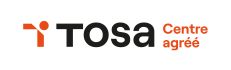Amazon Web Services, architecture et mise en oeuvre
3 jours - 21 heures
Objectifs
Apprendre à concevoir des applications évolutives, élastiques, sécurisées et hautement disponibles sur AWS. Connaître les modèles d'architecture des solutions courantes pouvant s'exécuter sur AWS, en particuliers les applications Web, le traitement par lot et l'hébergement d'applications informatiques internes.
Participants
Développeurs, architectes, et administrateurs systèmes.
Prérequis
Notions sur le Cloud Computing.
Pédagogie
La pédagogie est basée sur le principe de la dynamique de groupe avec alternance d'apports théoriques, de phases de réflexion collectives et individuelles, d'exercices, d'études de cas et de mises en situations observées. Formation / Action participative et interactive : les participants sont acteurs de leur formation notamment lors des mises en situation car ils s'appuient sur leurs connaissances, les expériences et mettront en œuvre les nouveaux outils présentés au cours de la session.
Spécificités pédagogiques de la session à distance
Formation dispensée en visio-formation avec un séquencement adapté. Configuration et accès à notre outil de visio-formation. Accès à la bibliothèque pédagogique virtuelle durant la formation afin de partager les exercices, contrôler les résultats obtenus et déployer l’ensemble du séquencement pédagogique. La durée exacte des modules définis ci-après est susceptible de varier en fonction de la vitesse d’appropriation des concepts enseignés de la part du stagiaire.
Remarques
Certification
Formation éligible au CPF - Certification AWS Certified Solutions Architect Associate
Profil de l'intervenant
Consultant-formateur expert. Suivi des compétences techniques et pédagogiques assuré par nos services.
Moyens techniques
Encadrement complet des stagiaires durant la formation. Espace d’accueil, configuration technique des salles et matériel pédagogique dédié pour les formations en centre. Remise d’une documentation pédagogique papier ou numérique à échéance de la formation.
Moyens techniques relatifs aux sessions à distance
Encadrement complet des stagiaires durant la formation. Accès à notre service technique durant l’animation pour toute limite rencontrée. Accès à l’espace de conversation instantané durant la session pour interagir avec le formateur et les participants. Transmission d’un email de contact pour réaction privée durant la session. Remise d’une documentation pédagogique papier ou numérique à échéance de la formation.
Méthodes d'évaluation des acquis
Exercices individuels et collectifs durant la formation. La feuille d’émargement signée par demi-journée ainsi que l’évaluation des acquis de fin de stage sont adressées avec la facture.
Méthodes d'évaluation des acquis de la formation à distance
Exercices individuels et collectifs communiqués durant la formation via la bibliothèque pédagogique virtuelle mise à disposition ou directement par le formateur. Ces activités constituent les modalités de suivi et d’évaluation du Stagiaire de la part du formateur. Suivi permanent du formateur durant l’animation et durant les exercices pratiques.
Programme
Le cloud computing
- Présentation
- Vue d'ensemble de AWS
Gestion du compte AWS et des utilisateurs
- Création d'un compte
- Gestion du compte
- Gestion des utilisateurs
EC2: Amazon Elastic Compute Cloud
- Présentation
- Création d'un serveur
- La console de management
- Gestion en ligne de commandes
Le stockage
- Vue d'ensemble des différents services
- Simple Storage Service
- CloudFront
- Elastic Block Store
Les bases de données
- SQL ou NoSQL
- Amazon Relational Database Service
- Amazon DynamoDB
ElastiCache
- Présentation
- Les grappes ElastiCache
- Management d'une grappe ElastiCache
- Groupes de sécurité
- Groupes de configuration
- Journal d’événements
Administration réseau
- Vue d'ensemble
- Cloud privé virtuel
- Amazon Load Balancer
- Amazon Route 53
Surveillance et dimensionnement automatique
- CloudWatch, outil de surveillance des ressources
- Amazon Auto Scaling
La solution tout-en-un Elastic Beanstalk
- Vue d'ensemble
- Limitations
- L'environnement de développement
Windows 8 Déploiement
3 jours - 21 heures
Objectifs
Connaitre les nouveautés et améliorations apportées à Windows 8 en matière de déploiement, et d’installation.
Participants
Informaticiens (ingénieurs et administrateurs système), techniciens support Helpdesk.
Spécialistes Windows XP
Prérequis
Maîtriser l'installation, la configuration, le support et la maintenance de Windows XP.
Pédagogie
La pédagogie est basée sur le principe de la dynamique de groupe avec alternance d'apports théoriques, de phases de réflexion collectives et individuelles, d'exercices, d'études de cas et de mises en situations observées. Formation / Action participative et interactive : les participants sont acteurs de leur formation notamment lors des mises en situation car ils s'appuient sur leurs connaissances, les expériences et mettront en œuvre les nouveaux outils présentés au cours de la session.
Spécificités pédagogiques de la session à distance
Formation dispensée en visio-formation avec un séquencement adapté. Configuration et accès à notre outil de visio-formation. Accès à la bibliothèque pédagogique virtuelle durant la formation afin de partager les exercices, contrôler les résultats obtenus et déployer l’ensemble du séquencement pédagogique. La durée exacte des modules définis ci-après est susceptible de varier en fonction de la vitesse d’appropriation des concepts enseignés de la part du stagiaire.
Remarques
Certification
Formation Certifiante Microsoft
Profil de l'intervenant
Consultant-formateur expert. Suivi des compétences techniques et pédagogiques assuré par nos services.
Moyens techniques
Encadrement complet des stagiaires durant la formation. Espace d’accueil, configuration technique des salles et matériel pédagogique dédié pour les formations en centre. Remise d’une documentation pédagogique papier ou numérique à échéance de la formation.
Moyens techniques relatifs aux sessions à distance
Encadrement complet des stagiaires durant la formation. Accès à notre service technique durant l’animation pour toute limite rencontrée. Accès à l’espace de conversation instantané durant la session pour interagir avec le formateur et les participants. Transmission d’un email de contact pour réaction privée durant la session. Remise d’une documentation pédagogique papier ou numérique à échéance de la formation.
Méthodes d'évaluation des acquis
Exercices individuels et collectifs durant la formation. La feuille d’émargement signée par demi-journée ainsi que l’évaluation des acquis de fin de stage sont adressées avec la facture.
Méthodes d'évaluation des acquis de la formation à distance
Exercices individuels et collectifs communiqués durant la formation via la bibliothèque pédagogique virtuelle mise à disposition ou directement par le formateur. Ces activités constituent les modalités de suivi et d’évaluation du Stagiaire de la part du formateur. Suivi permanent du formateur durant l’animation et durant les exercices pratiques.
Programme
INTRODUCTION AU DÉPLOIEMENT
- Présentation des différentes méthodes, outils (Windows ADK...) et technologies (format WIM...) de déploiement
- Activation de Windows (clé...)
WINDOWS PRÉ-INSTALLATION ENVIRONMENT (WINPE 4)
- Création, personnalisation, maintenance et utilisation
INSTALLATION AUTOMATISÉE
- Création d'un fichier de réponse avec WSIM (Windows System Image Manager)
- Déploiement automatisé à l'aide d'un fichier de réponse (xml...)
TECHNOLOGIE D'IMAGE / CLONAGE
- Préparation d'un ordinateur de référence (Sysprep)
- Création d'une image (ImageX)
- Maintenance (DISM) et déploiement d'image
WINDOWS 8 TO GO
- Mise en oeuvre d'une installation de Windows 8 TO GO
WDS
- Présentation des services de déploiement Windows
- Composants WDS
- Installation et configuration des services de déploiement Windows
- Utilisation et création des images
- Gestion de la multidiffusion
- Gestion des pilotes de périphériques
- Utilisation de fichiers d’installation sans assistance
MIGRATION DES PROFILS UTILISATEURS
- Transfert de fichiers et paramètres Windows
- USMT 5.0 (User State Migration Tool) : Loadstate / Scanstate
INTRODUCTION À MDT 2012
- Atelier de déploiement avec MDT 2012 (Microsoft Deployment Toolkit)
Windows 8 Actualisation des compétences
3 jours - 21 heures
Objectifs
Connaitre les nouveautés et améliorations apportées à Windows 8 depuis Windows 7 en matière de déploiement, de maintenance et d’administration.
Participants
Informaticiens (ingénieurs et administrateurs système), techniciens support Helpdesk.
Spécialistes Windows vista et 7
Prérequis
Maîtriser l'installation, la configuration, le support et la maintenance de Windows 7.
Pédagogie
La pédagogie est basée sur le principe de la dynamique de groupe avec alternance d'apports théoriques, de phases de réflexion collectives et individuelles, d'exercices, d'études de cas et de mises en situations observées. Formation / Action participative et interactive : les participants sont acteurs de leur formation notamment lors des mises en situation car ils s'appuient sur leurs connaissances, les expériences et mettront en œuvre les nouveaux outils présentés au cours de la session.
Spécificités pédagogiques de la session à distance
Formation dispensée en visio-formation avec un séquencement adapté. Configuration et accès à notre outil de visio-formation. Accès à la bibliothèque pédagogique virtuelle durant la formation afin de partager les exercices, contrôler les résultats obtenus et déployer l’ensemble du séquencement pédagogique. La durée exacte des modules définis ci-après est susceptible de varier en fonction de la vitesse d’appropriation des concepts enseignés de la part du stagiaire.
Remarques
Certification
Formation Certifiante Microsoft
Profil de l'intervenant
Consultant-formateur expert. Suivi des compétences techniques et pédagogiques assuré par nos services.
Moyens techniques
Encadrement complet des stagiaires durant la formation. Espace d’accueil, configuration technique des salles et matériel pédagogique dédié pour les formations en centre. Remise d’une documentation pédagogique papier ou numérique à échéance de la formation.
Moyens techniques relatifs aux sessions à distance
Encadrement complet des stagiaires durant la formation. Accès à notre service technique durant l’animation pour toute limite rencontrée. Accès à l’espace de conversation instantané durant la session pour interagir avec le formateur et les participants. Transmission d’un email de contact pour réaction privée durant la session. Remise d’une documentation pédagogique papier ou numérique à échéance de la formation.
Méthodes d'évaluation des acquis
Exercices individuels et collectifs durant la formation. La feuille d’émargement signée par demi-journée ainsi que l’évaluation des acquis de fin de stage sont adressées avec la facture.
Méthodes d'évaluation des acquis de la formation à distance
Exercices individuels et collectifs communiqués durant la formation via la bibliothèque pédagogique virtuelle mise à disposition ou directement par le formateur. Ces activités constituent les modalités de suivi et d’évaluation du Stagiaire de la part du formateur. Suivi permanent du formateur durant l’animation et durant les exercices pratiques.
Programme
Introduction et interface utilisateur de Windows 8
- Les différentes versions
- La configuration matérielle (bien choisir...)
- L'interface graphique METRO (tactile...)
- Télécharger et installer une application depuis le Windows Store
- Présentation et utilisation de SkyDrive (Cloud...)
- Présentation de MDOP (Microsoft Desktop Optimization Pack)
Déploiement de Windows 8
- Déploiement
- Rappel des différentes méthodes, outils (Windows ADK...) et technologies (format WIM...) de déploiement
- Changement sur l'activation de Windows (clé...)
- WINDOWS PRÉ-INSTALLATION ENVIRONMENT (WINPE 4)
- Nouveautés de WinPE4 par rapport à WinPE3
- Installation automatisée
- Amélioration de WSIM (Windows System Image Manager)
- Technologie d’image/clonage
- Amélioration de Sysprep, ImageX et DISM
- Windows 8 to go
- Mise en œuvre d'une installation de Windows 8 TO GO
- Présentation des autres outils de déploiement
- Présentation de Windows Deployment Services (WDS sur Windows Server 2012)
- Introduction à MDT 2012
- Introduction à MDT 2012
Migration des profils utilisateurs
- Amélioration du transfert de fichiers et paramètres Windows
- Nouveautés de USMT 5.0 (User State Migration Tool) : Loadstate / Scanstate
Introduction à Powershell
- Présentation de Powershell
- Les fondamentaux de Powershell
- Les nouveautés de Powershell V3
Administration de Windows 8
- Les nouveautés de Windows 8
- Les technologies d'Hyper-V intégrées à Windows 8
- Les améliorations apportées par Windows 8
- La gestion des utilisateurs locaux et des comptes Windows Live ID
Gestion des disques, systèmes de fichiers et l’amorçage de système
- Gestion des disques
- Les Espaces de Stockage
- Nouveau système de fichier ReFS (Resilient File System)
Réseau et sécurité de Windows 8
- Réseau
- Internet Explorer 10
Maintenance et dépannage de Windows 8
- Outils de dépannage
- Les améliorations du gestionnaire des tâches
- Windows Recovery Environment (WINRE)
- Utilisation du nouveau mode de démarrage avancé (WinRE, DaRT...)
- Sauvegarde et restauration d’un ordinateur
- Gestion de l'historique des fichiers
- Actualiser et réinitialiser l'installation
Windows 8 Administration
5 jours - 35 heures
Objectifs
Acquérir les compétences à la conception de l'installation, de la configuration et de la maintenance de Windows 8
Participants
Administrateurs
Prérequis
Pour suivre cette formation dans de bonnes conditions, les participants doivent avoir des connaissances sur les fondamentaux des réseaux. Une première expérience d’administrateur est souhaitable.
Pédagogie
La pédagogie est basée sur le principe de la dynamique de groupe avec alternance d'apports théoriques, de phases de réflexion collectives et individuelles, d'exercices, d'études de cas et de mises en situations observées. Formation / Action participative et interactive : les participants sont acteurs de leur formation notamment lors des mises en situation car ils s'appuient sur leurs connaissances, les expériences et mettront en œuvre les nouveaux outils présentés au cours de la session.
Spécificités pédagogiques de la session à distance
Formation dispensée en visio-formation avec un séquencement adapté. Configuration et accès à notre outil de visio-formation. Accès à la bibliothèque pédagogique virtuelle durant la formation afin de partager les exercices, contrôler les résultats obtenus et déployer l’ensemble du séquencement pédagogique. La durée exacte des modules définis ci-après est susceptible de varier en fonction de la vitesse d’appropriation des concepts enseignés de la part du stagiaire.
Remarques
Certification
Formation Certifiante Microsoft
Profil de l'intervenant
Consultant-formateur expert. Suivi des compétences techniques et pédagogiques assuré par nos services.
Moyens techniques
Encadrement complet des stagiaires durant la formation. Espace d’accueil, configuration technique des salles et matériel pédagogique dédié pour les formations en centre. Remise d’une documentation pédagogique papier ou numérique à échéance de la formation.
Moyens techniques relatifs aux sessions à distance
Encadrement complet des stagiaires durant la formation. Accès à notre service technique durant l’animation pour toute limite rencontrée. Accès à l’espace de conversation instantané durant la session pour interagir avec le formateur et les participants. Transmission d’un email de contact pour réaction privée durant la session. Remise d’une documentation pédagogique papier ou numérique à échéance de la formation.
Méthodes d'évaluation des acquis
Exercices individuels et collectifs durant la formation. La feuille d’émargement signée par demi-journée ainsi que l’évaluation des acquis de fin de stage sont adressées avec la facture.
Méthodes d'évaluation des acquis de la formation à distance
Exercices individuels et collectifs communiqués durant la formation via la bibliothèque pédagogique virtuelle mise à disposition ou directement par le formateur. Ces activités constituent les modalités de suivi et d’évaluation du Stagiaire de la part du formateur. Suivi permanent du formateur durant l’animation et durant les exercices pratiques.
Programme
Installation et configuration de Windows 8
- Gamme de processeurs supportés par Windows 8
- La gestion des licences et le nouveau processus d'authentification
- Recommandations
- Paramétrage post-installation
- Mise à niveau depuis une version antérieure de Windows
- Récupération de tout l'environnement utilisateur
- Migration de XP, Vista ou Seven vers Windows 8 (Migration des données et paramètres utilisateurs)
Les changements apportés par l'interface METRO
- La convergence des interfaces mobiles, tablettes, et PC
- Rien n'est imposé par Microsoft (interface double)
- Intégration de l'interface tactile
- Les nouveaux réflexes à avoir avec l'interface « Metro Style »
- Comment améliorer les performances du bureau ?
Les nouveautés techniques de Windows 8
- Tour d'horizon des nouveautés
- Le magasin d'applications (Windows Store)
- Options du boot pour démarrer plus vite ou réparer
- Les mots de passes visuels
- La prise en charge native des fichiers ISO et VHD sous Windows 8
- Les solutions Cloud de Microsoft
- La gestion des périphériques en USB 3.0
- Apport du RAID dynamique (Stores Space)
L'intégration complète des services Live
- Les produits connectés proposés par Microsoft (services Live)
- Une synchronisation des données omniprésente (applications, machines,...)
- L'importance du compte Live dans Windows 8
- Accéder aux données de partout
- Paramètres techniques entre compte utilisateur et compte Live
- Cas des tablettes qui peuvent basculer en mode 3G
- Les possibilités de stockage offertes par SkyDrive
- Et les performances avec Windows 8 ?
- Liens entre Skydrive, ordinateur, compte Live
- La suite Windows Live (galerie photos, calendrier, Live Mail,...)
Configurer les disques et les pilotes de périphériques Windows 8
- Partitionnement des disques
- Gestion des volumes
- Maintenance des disques
- Installation et configuration des pilotes de périphériques
- Disques Virtuels
Assurer la connectivité réseau avec Windows 8
- Configuration IPv4 et IPv6
- Quels services utilisent concrètement IPV6 ?
- Allocation automatique d'adresses IP (DHCP)
- Résolution de noms (DNS)
- Dépannage réseau (ping, netstat,...)
- Présentation des réseaux sans fil
- Accès aux réseaux sans fil
Accès aux fichiers et aux imprimantes
- Gestion des accès aux fichiers
- Dossiers partagés
- Compression
- Gestion des imprimantes
- Présentation de SkyDrive
Assurer la sécurité des clients Windows 8
- Présentation de la sécurité sous Windows
- Paramétrage de la stratégie de sécurité locale
- Sécurisation des données avec EFS et BitLocker
- Configuration des restrictions d'applications
- Contrôle de compte utilisateur
- Paramétrage du pare-feu
- Paramètres de sécurité d'Internet Explorer 10
- Configuration de Windows Defender
Optimiser les clients Windows 8 et en assurer le dépannage et la maintenance
- Outils de mesure des performances
- Fiabilisation du système et outils de diagnostic
- Sauvegarde et restauration de données
- Utilisation des points de restauration système
- Configuration de Windows Update
Configurer Windows 8 pour l'utilisation nomade et l'accès distant
- Paramètres spécifiques pour les ordinateurs portables
- Bureau à distance et Assistance à distance
- Accès réseau distant avec DirectAccess
- Optimisation des accès aux données sur les réseaux d'agences avec BranchCache
Hyper-V
- Principes de bases et fonctionnement
- Création de machines virtuelles
- Gestion des disques virtuels
- Captures instantanées
PowerShell
- Introduction à PowerShell 3.0
- Exécution à distance
- Utilisation des Cmdlets
Windows 8 Utilisateur
1 jour - 7 heures
Objectifs
Apprendre à naviguer dans l’environnement Windows
Savoir utiliser le système d'exploitation Windows
Prendre connaissance des nouveautés
Classer ces documents, organiser ses icones, maitriser les tâches de gestion basiques.
Participants
Tout nouvel utilisateur de Windows 8
Prérequis
Pas de prérequis pour cette formation
Pédagogie
La pédagogie est basée sur le principe de la dynamique de groupe avec alternance d'apports théoriques, de phases de réflexion collectives et individuelles, d'exercices, d'études de cas et de mises en situations observées. Formation / Action participative et interactive : les participants sont acteurs de leur formation notamment lors des mises en situation car ils s'appuient sur leurs connaissances, les expériences et mettront en œuvre les nouveaux outils présentés au cours de la session.
Spécificités pédagogiques de la session à distance
Formation dispensée en visio-formation avec un séquencement adapté. Configuration et accès à notre outil de visio-formation. Accès à la bibliothèque pédagogique virtuelle durant la formation afin de partager les exercices, contrôler les résultats obtenus et déployer l’ensemble du séquencement pédagogique. La durée exacte des modules définis ci-après est susceptible de varier en fonction de la vitesse d’appropriation des concepts enseignés de la part du stagiaire.
Remarques
Certification
Formation Certifiante Microsoft
Profil de l'intervenant
Consultant-formateur expert. Suivi des compétences techniques et pédagogiques assuré par nos services.
Moyens techniques
Encadrement complet des stagiaires durant la formation. Espace d’accueil, configuration technique des salles et matériel pédagogique dédié pour les formations en centre. Remise d’une documentation pédagogique papier ou numérique à échéance de la formation.
Moyens techniques relatifs aux sessions à distance
Encadrement complet des stagiaires durant la formation. Accès à notre service technique durant l’animation pour toute limite rencontrée. Accès à l’espace de conversation instantané durant la session pour interagir avec le formateur et les participants. Transmission d’un email de contact pour réaction privée durant la session. Remise d’une documentation pédagogique papier ou numérique à échéance de la formation.
Méthodes d'évaluation des acquis
Exercices individuels et collectifs durant la formation. La feuille d’émargement signée par demi-journée ainsi que l’évaluation des acquis de fin de stage sont adressées avec la facture.
Méthodes d'évaluation des acquis de la formation à distance
Exercices individuels et collectifs communiqués durant la formation via la bibliothèque pédagogique virtuelle mise à disposition ou directement par le formateur. Ces activités constituent les modalités de suivi et d’évaluation du Stagiaire de la part du formateur. Suivi permanent du formateur durant l’animation et durant les exercices pratiques.
Programme
PERSONNALISER L’ENVIRONNEMENT DE TRAVAIL
- Le bureau Windows 8
- L’arrière-plan Windows 8
- La barre des tâches et les nouvelles fonctionnalités
- Le menu Démarrer et les tuiles
- L’EcranLock
- La barre des charmes
LA GESTION ET L’APPARENCE DES FENETRES
- La structure des fenêtres - les outils disponibles
- Le mode multi-points
- Le mode multi écran
- Manipuler le Start Screen
L'EXPLORATEUR WINDOWS 8
- Grouper, trier ou rechercher des fichiers par catégorie ou par date
- Réaliser des recherches
- Utiliser la recherche avancée pour affiner les critères de recherche
- Réorganiser les volets dans l'explorateur Windows
- La notion de dossier, de fichier
- Visualisation du contenu du disque dur, d’un CD ou d’une clé USB
- Utiliser les bibliothèques
- Les informations relatives aux fichiers
- Création d’un dossier, d’un sous-dossier
- Copie d’un ou plusieurs fichiers, dossier d’une unité de stockage à une autre
- Suppression des fichiers, et des dossiers
- Gérer l’alimentation de l’ordinateur
- Savoir accéder au panneau de configuration
- Utilisation du Cloud intégré
GERER LES PERIPHERIQUES
- Repérer, modifier l’imprimante par défaut
- Visualiser et gérer les travaux d’impression en cours
- Installer un nouveau périphérique